Đối với nhiều người, ý niệm về mã hóa dữ liệu thường gắn liền với những thuật ngữ kỹ thuật phức tạp, đôi khi gây e ngại. Tuy nhiên, sau khi trực tiếp tìm hiểu và tự mình trải nghiệm, tôi nhận ra rằng việc mã hóa thực sự đơn giản đến ngạc nhiên và vô cùng thiết thực cho cuộc sống hàng ngày của chúng ta trong kỷ nguyên số. Bài viết này trên nhipdapcongnghe.com sẽ giúp bạn khám phá cách áp dụng mã hóa để bảo vệ quyền riêng tư và thông tin cá nhân của mình một cách hiệu quả.
Mã hóa dữ liệu hoạt động như thế nào?
Mã hóa là một công nghệ cốt lõi giúp giữ an toàn cho dữ liệu của bạn bằng cách biến đổi nó thành một chuỗi mã hóa mà chỉ người có mật khẩu hoặc khóa giải mã chính xác mới có thể đọc được. Khi bạn mã hóa một tệp tin hay một tin nhắn, bạn đang xáo trộn thông tin đó để nó trở nên vô nghĩa đối với bất kỳ ai khác. Chỉ những người sở hữu khóa phù hợp mới có thể chuyển đổi lại thành dạng dễ đọc, từ đó bảo vệ dữ liệu riêng tư của bạn, cho dù bạn đang gửi đi hay chỉ đơn giản là lưu trữ.
Bên cạnh mã hóa, băm (hashing) cũng là một quá trình quan trọng thường được sử dụng trong bảo mật dữ liệu. Thay vì khóa và mở khóa thông tin, băm tạo ra một “dấu vân tay” duy nhất cho dữ liệu của bạn. Nó lấy thông tin của bạn và chạy qua một thuật toán, cho ra một chuỗi các số và chữ cái đại diện cho dữ liệu gốc. Bạn không thể sử dụng một giá trị băm để khôi phục dữ liệu gốc, nhưng bạn có thể dùng nó để xác minh xem dữ liệu có bị thay đổi hay không. Ví dụ, nếu bạn tải xuống một tệp tin, bạn có thể so sánh giá trị băm của nó với giá trị gốc để đảm bảo rằng không có sự giả mạo nào.
Tóm lại, mã hóa giúp giữ thông tin của bạn riêng tư và cho phép bạn mở khóa nó sau này bằng đúng khóa. Băm giúp xác minh rằng dữ liệu của bạn không bị sửa đổi. Cả hai đều hoạt động thầm lặng ở chế độ nền và bạn không cần phải hiểu tất cả các chi tiết kỹ thuật để hưởng lợi từ chúng.
Ngày nay, có rất nhiều công cụ sẵn có để mã hóa, giải mã, băm và quản lý khóa nhằm giúp bảo mật dữ liệu của bạn. Dưới đây là một số lựa chọn hàng đầu của tôi để dễ dàng mã hóa các tệp tin, ổ đĩa USB và email của mình.
Sự khác biệt giữa mã hóa (Encryption) và băm (Hashing)
Mặc dù cả mã hóa và băm đều là các phương pháp bảo mật dữ liệu quan trọng, chúng phục vụ các mục đích khác nhau:
-
Mã hóa (Encryption): Đây là quá trình chuyển đổi thông tin (văn bản gốc) thành mã (văn bản mật mã) để ngăn chặn truy cập trái phép. Mục tiêu chính của mã hóa là đảm bảo tính bảo mật và quyền riêng tư của dữ liệu. Dữ liệu đã mã hóa có thể được giải mã để khôi phục lại văn bản gốc nếu có khóa giải mã phù hợp. Mã hóa thường được sử dụng để bảo vệ thông tin nhạy cảm như tin nhắn, tệp tài liệu, hoặc dữ liệu trên ổ cứng.
-
Băm (Hashing): Băm là quá trình chuyển đổi một lượng dữ liệu bất kỳ thành một chuỗi ký tự có độ dài cố định, được gọi là giá trị băm (hash value) hoặc mã băm (hash code). Quá trình này là một chiều, nghĩa là bạn không thể khôi phục dữ liệu gốc từ giá trị băm. Mục đích chính của băm là kiểm tra tính toàn vẹn của dữ liệu và xác minh danh tính. Nếu dữ liệu gốc bị thay đổi dù chỉ một chút, giá trị băm sẽ hoàn toàn khác. Băm được dùng trong việc lưu trữ mật khẩu (không lưu mật khẩu gốc mà lưu giá trị băm của mật khẩu), kiểm tra tính toàn vẹn của tệp tin, và trong các blockchain.
Trong bài viết này, chúng ta sẽ tập trung chủ yếu vào mã hóa, bởi nó trực tiếp giúp bảo vệ nội dung dữ liệu của bạn khỏi ánh mắt tò mò.
Mã hóa tệp tin và thư mục nhanh chóng với 7-Zip
Tôi chọn 7-Zip vì đây là một phần mềm miễn phí, đáng tin cậy và thường đã có sẵn trên hầu hết các máy tính Windows. Mã hóa tệp tin với 7-Zip dễ dàng hơn tôi tưởng tượng rất nhiều, và giờ đây tôi sử dụng nó bất cứ khi nào tôi muốn giữ các tệp và tài liệu riêng tư trước khi lưu trữ hoặc gửi chúng cho ai đó.
Đây là cách tôi thực hiện: Tôi nhấp chuột phải vào tệp hoặc thư mục muốn bảo vệ, sau đó chọn 7-Zip và chọn Add to archive (Thêm vào kho lưu trữ). Trong cửa sổ hiện ra, tôi luôn chuyển định dạng lưu trữ từ ZIP sang 7z. Định dạng 7z cung cấp bảo mật mạnh mẽ hơn và các tính năng mã hóa nâng cao so với định dạng ZIP mặc định.
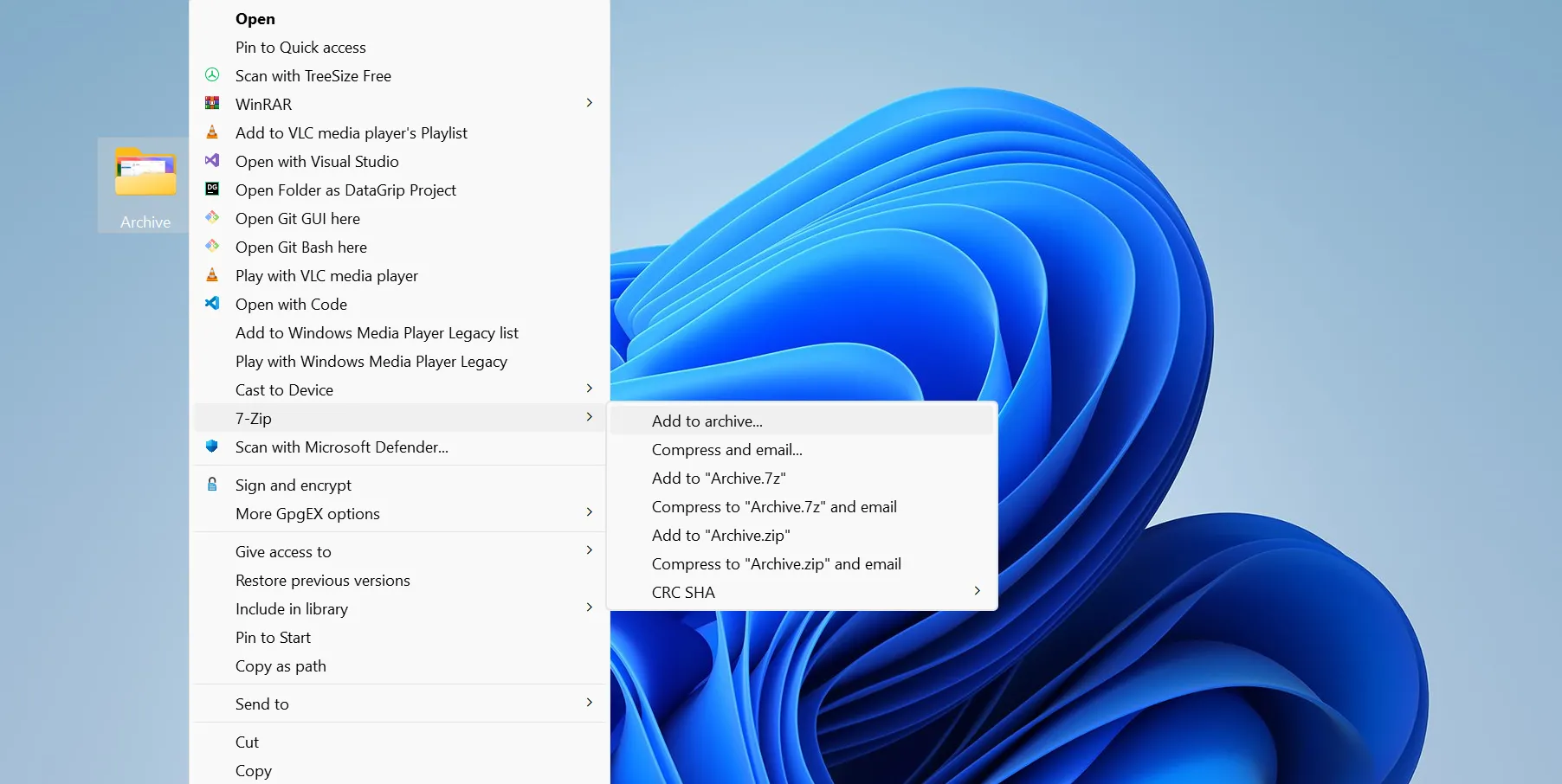 Giao diện 7-Zip thêm vào kho lưu trữ, lựa chọn định dạng 7z và cài đặt mã hóa.
Giao diện 7-Zip thêm vào kho lưu trữ, lựa chọn định dạng 7z và cài đặt mã hóa.
Tiếp theo, tôi đặt mật khẩu. Tôi luôn đảm bảo sử dụng một mật khẩu dài ít nhất 12 ký tự, kết hợp chữ cái viết hoa và viết thường, số, và ký hiệu đặc biệt. Một mật khẩu mạnh là yếu tố cực kỳ quan trọng. Hãy nhớ rằng, dù công nghệ mã hóa có tốt đến đâu, một mật khẩu yếu có thể phá hỏng tất cả.
Tôi cũng đánh dấu vào ô Encrypt file names (Mã hóa tên tệp). Điều này không chỉ ẩn nội dung của tệp mà còn cả tên của chúng. Nếu bạn bỏ qua bước này, ai đó vẫn có thể nhìn thấy tên của các tệp, ngay cả khi họ không thể mở chúng.
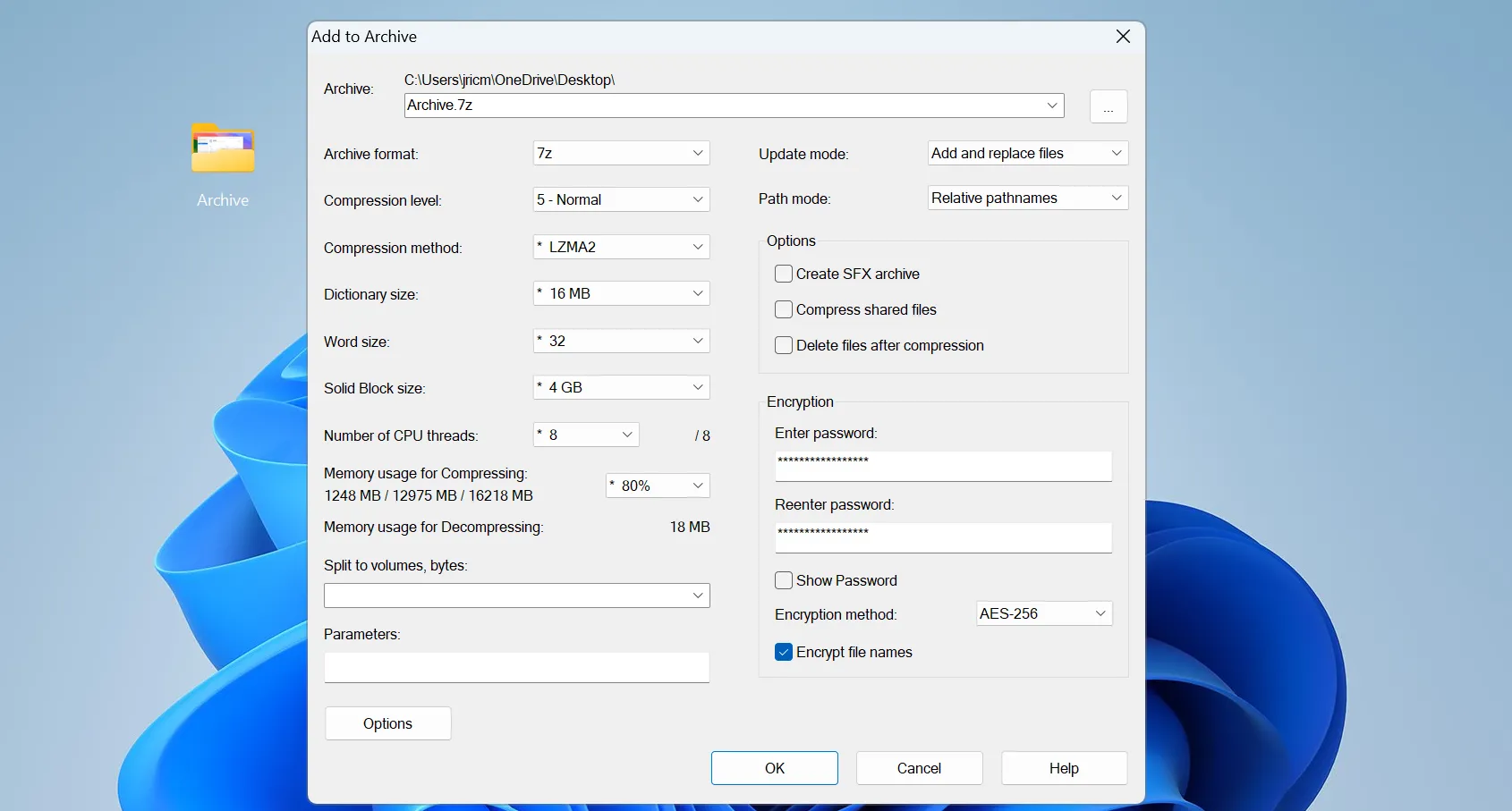 Cài đặt mật khẩu bảo vệ và tùy chọn mã hóa tên tệp trong 7-Zip.
Cài đặt mật khẩu bảo vệ và tùy chọn mã hóa tên tệp trong 7-Zip.
Phương pháp mã hóa mặc định được đặt là AES-256, đây là tiêu chuẩn được các cơ quan chính phủ sử dụng. Tôi luôn giữ nguyên cài đặt này vì nó đã được chứng minh về độ an toàn và không làm chậm quá trình.
Sau khi nhấp OK, 7-Zip sẽ tạo kho lưu trữ đã được mã hóa trong cùng thư mục với các tệp gốc của tôi. Quá trình này thường chỉ mất vài giây. Tôi luôn kiểm tra các kho lưu trữ đã mã hóa bằng cách thử mở chúng, chỉ để đảm bảo rằng tôi nhớ mật khẩu và mọi thứ hoạt động bình thường.
Để tăng cường bảo mật, tôi không bao giờ gửi tệp đã mã hóa và mật khẩu qua cùng một kênh. Nếu tôi gửi email cho ai đó kho lưu trữ, tôi sẽ chia sẻ mật khẩu qua điện thoại hoặc tin nhắn. Bằng cách đó, ngay cả khi ai đó chặn được email, họ cũng không thể truy cập vào các tệp.
Một khi bạn đã quen với nó, việc mã hóa bằng 7-Zip sẽ trở thành phản xạ tự nhiên. Đây là một cách đơn giản để giữ các tệp riêng tư của bạn thực sự riêng tư.
Mã hóa ổ đĩa USB với BitLocker
Sau khi tìm hiểu cách mã hóa ổ cứng của mình với BitLocker, tôi nhận ra rằng tôi cũng cần mã hóa các ổ đĩa USB của mình, vì tôi đã làm mất quá nhiều trong những năm qua. Các thiết bị nhỏ này rất dễ thất lạc, và tôi không muốn bất kỳ ai tình cờ truy cập vào các tệp cá nhân của mình. BitLocker, được tích hợp sẵn trong Windows, hóa ra là cách đơn giản nhất để giữ mọi thứ trên ổ đĩa của tôi an toàn.
Thiết lập BitLocker khá đơn giản. Tôi cắm ổ đĩa USB vào máy tính và mở File Explorer. Sau đó tôi nhấp chuột phải vào ổ đĩa và chọn “Turn on BitLocker” (Bật BitLocker). Trên Windows 11, đôi khi tôi phải nhấp vào “Show more options” (Hiển thị thêm tùy chọn) để thấy lựa chọn này.
BitLocker sẽ chuẩn bị ổ đĩa để mã hóa, thường chỉ mất một hoặc hai phút. Sau đó, nó yêu cầu tôi đặt mật khẩu. Tôi luôn sử dụng một mật khẩu mạnh, duy nhất và khác với những mật khẩu tôi dùng cho các tài khoản của mình. Vì tôi sẽ cần nhập mật khẩu này mỗi khi mở khóa ổ đĩa, tôi đảm bảo rằng đó là một cái gì đó tôi có thể nhớ nhưng vẫn khó đoán.
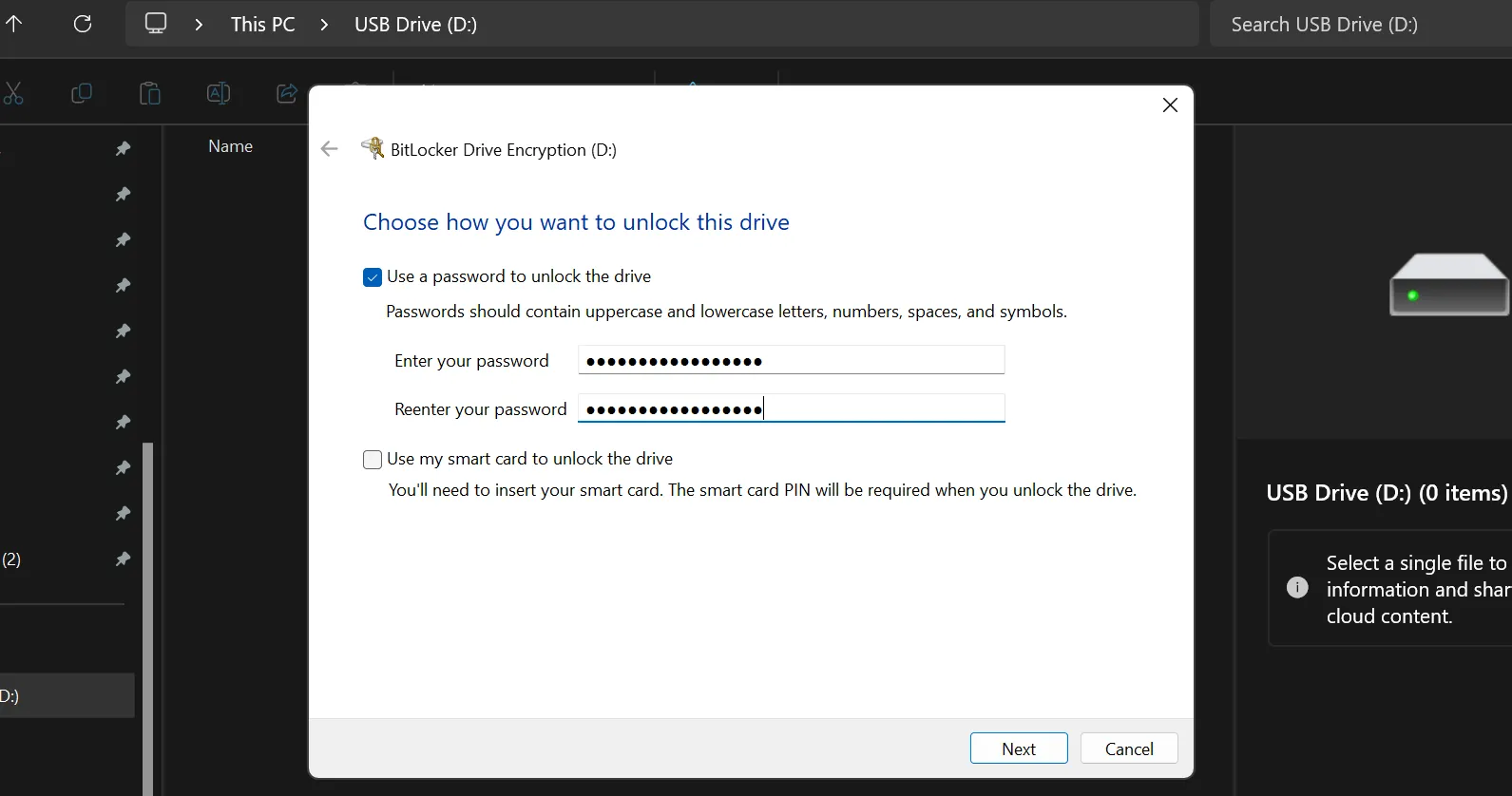 Giao diện BitLocker yêu cầu nhập mật khẩu để mã hóa ổ đĩa USB.
Giao diện BitLocker yêu cầu nhập mật khẩu để mã hóa ổ đĩa USB.
Tiếp theo, BitLocker hỏi tôi muốn lưu khóa phục hồi ở đâu. Khóa này rất quan trọng. Nếu tôi quên mật khẩu, khóa phục hồi là cách duy nhất để khôi phục các tệp của tôi. Tôi lưu nó ở một vị trí an toàn, chẳng hạn như bộ nhớ đám mây hoặc một bản sao in được cất giữ ở nhà.
BitLocker sau đó cho phép tôi chọn mức độ mã hóa của ổ đĩa. Đối với một ổ đĩa mới, tôi chọn mã hóa chỉ không gian đã sử dụng, vì nó nhanh hơn. Nếu ổ đĩa đã có tệp trên đó, tôi chọn mã hóa toàn bộ ổ đĩa để đảm bảo không có gì bị bỏ qua mà không được bảo vệ.
Ngoài ra còn có tùy chọn tương thích mã hóa. Tôi luôn chọn “Compatible Mode” (Chế độ tương thích), để ổ đĩa hoạt động trên bất kỳ máy tính Windows nào, không chỉ những phiên bản mới nhất. Điều này giúp tôi tránh được những rắc rối nếu tôi cần sử dụng ổ đĩa trên một máy cũ hơn.
Khi tôi xác nhận mọi thứ, BitLocker bắt đầu mã hóa. Đối với các ổ đĩa lớn hơn, quá trình này có thể mất một chút thời gian, nhưng tôi vẫn có thể tiếp tục sử dụng máy tính của mình trong quá trình này. Khi hoàn tất, tôi sẽ thấy một biểu tượng khóa trên ổ đĩa trong File Explorer, cho thấy rằng nó đã được bảo vệ.
Sau khi thiết lập, việc sử dụng ổ đĩa đã mã hóa rất dễ dàng. Khi tôi cắm nó vào một máy tính Windows, BitLocker sẽ yêu cầu mật khẩu của tôi. Tôi cũng có thể cài đặt để nó tự động mở khóa trên PC chính của mình, nhưng tôi cẩn thận với điều này vì nó làm giảm bảo mật.
Dễ sử dụng có lẽ là một trong những lý do lớn nhất khiến tôi sử dụng BitLocker. Nó quá dễ đến nỗi tôi thực sự không có lý do gì để không mã hóa các ổ đĩa USB cá nhân của mình. Giờ đây, ngay cả khi tôi làm mất một ổ đĩa, tôi biết các tệp của mình được bảo vệ và dữ liệu cá nhân của tôi không thể dễ dàng bị truy cập bên ngoài máy tính Windows của tôi.
Cách tôi mã hóa email với PGP sử dụng Kleopatra
Khi tôi muốn tin nhắn của mình hoàn toàn riêng tư, ngay cả với các nhà cung cấp email, tôi sử dụng mã hóa PGP với Kleopatra. Có những cách khác để gửi email được mã hóa PGP trên Linux, nhưng tôi chọn Kleopatra vì tôi đang sử dụng Windows. Việc thiết lập có thể tốn một chút công sức hơn, nhưng một khi bạn đã quen, quá trình này rất đơn giản và mang lại cho bạn quyền riêng tư đầu cuối thực sự.
Đầu tiên, tôi tải xuống và cài đặt gói Gpg4win, bao gồm Kleopatra. Sau khi mở Kleopatra, tôi tạo cặp khóa của riêng mình bằng cách nhập tên, email và một cụm mật khẩu mạnh. Kleopatra tạo ra hai khóa cho tôi: một khóa công khai mà tôi có thể chia sẻ với bất kỳ ai muốn gửi tin nhắn được mã hóa cho tôi, và một khóa riêng tư mà tôi giữ an toàn trên máy tính của mình.
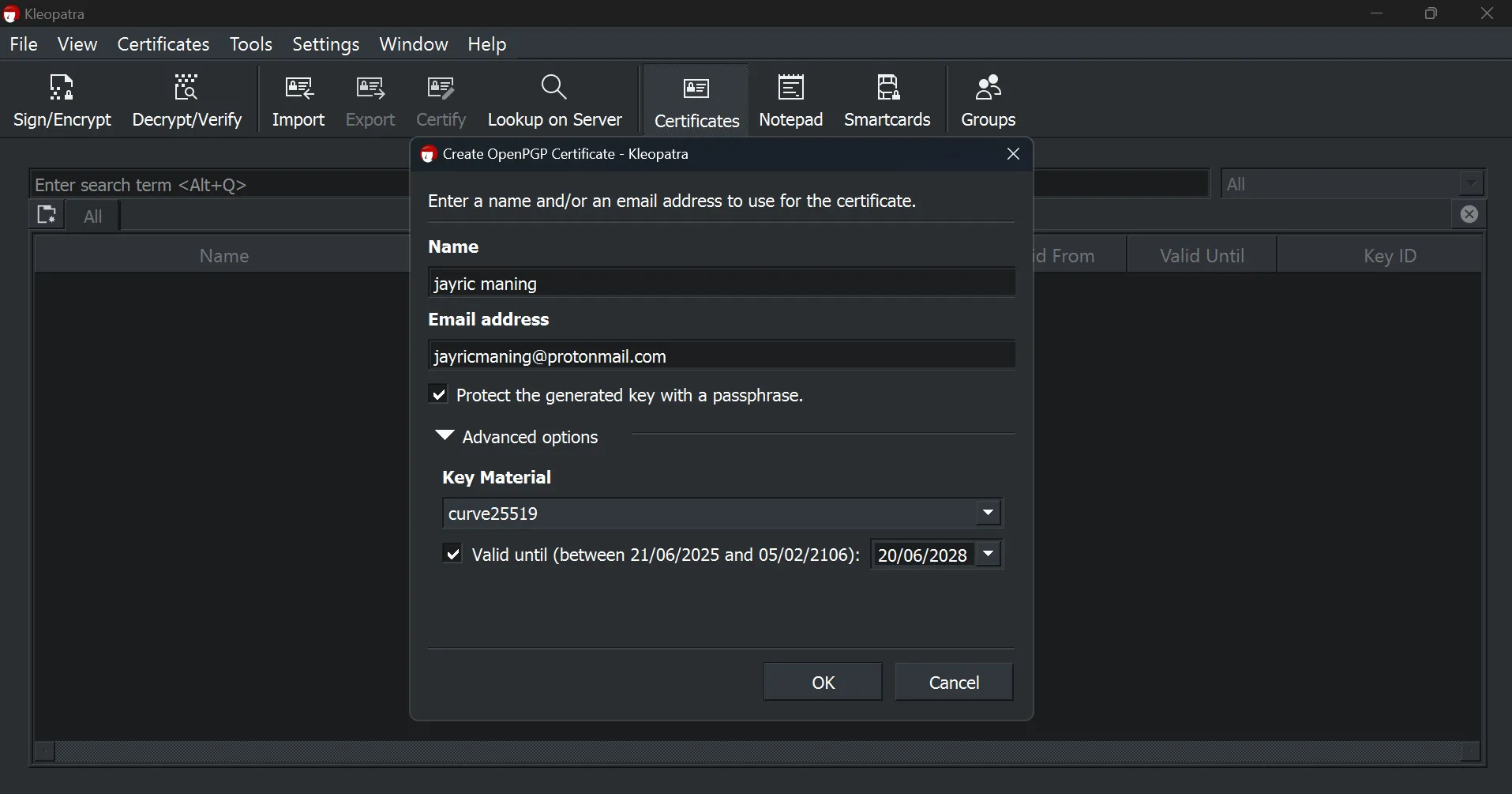 Cửa sổ tạo cặp khóa PGP mới trong Kleopatra, điền thông tin người dùng.
Cửa sổ tạo cặp khóa PGP mới trong Kleopatra, điền thông tin người dùng.
Khi tôi muốn gửi một tin nhắn được mã hóa, tôi thường viết nó trong Notepad. Sau đó, trong Kleopatra, tôi nhấp vào nút Sign/Encrypt (Ký/Mã hóa) và chọn tệp văn bản chứa tin nhắn của tôi. Tôi đánh dấu vào ô Encrypt with password (Mã hóa bằng mật khẩu) và nhập một mật khẩu mà tôi sẽ chia sẻ với người nhận. Sau khi nhấp vào Encrypt, Kleopatra sẽ tạo một tệp được mã hóa PGP mới.
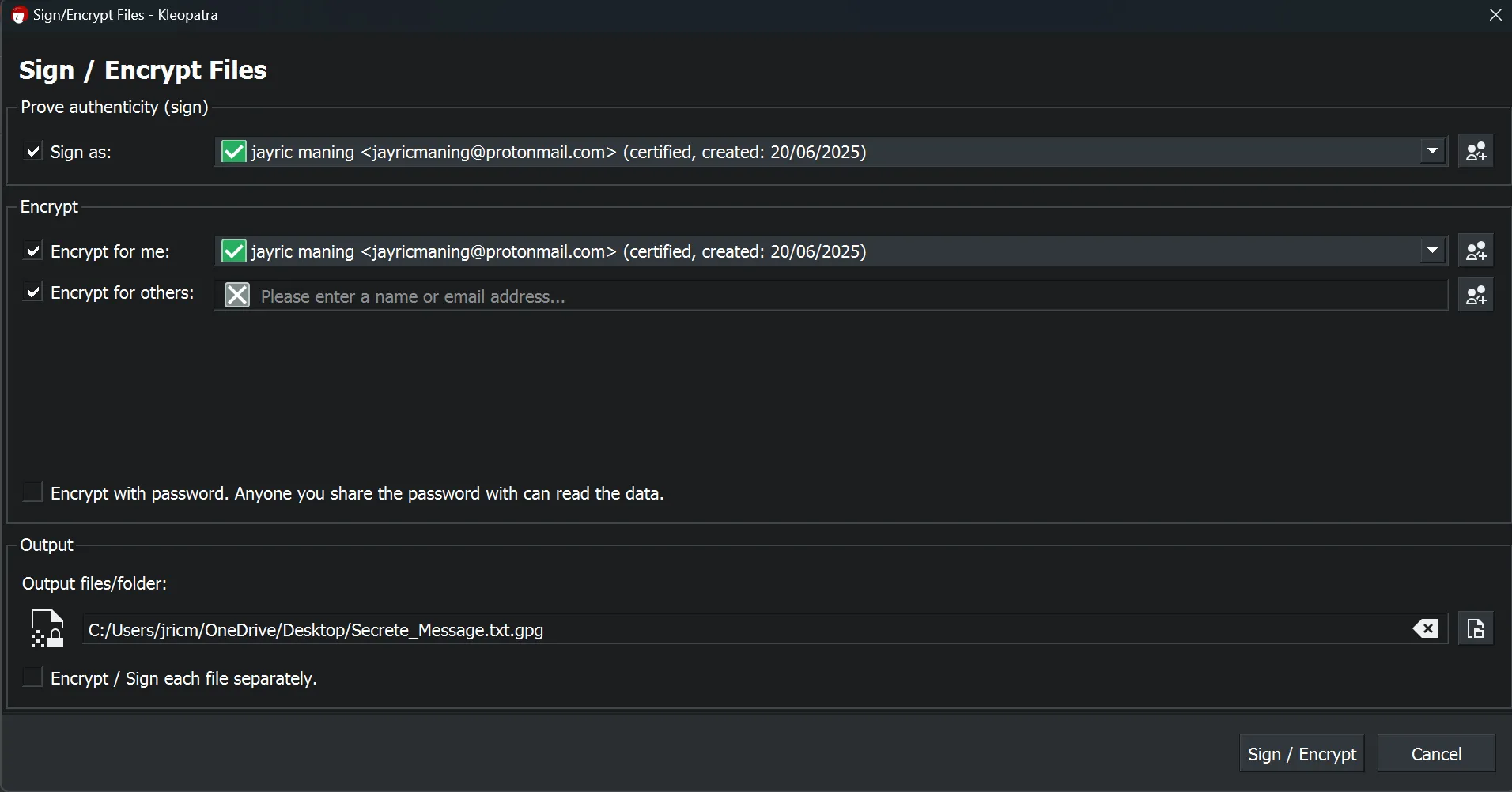 Quá trình mã hóa thông điệp văn bản với Kleopatra, lựa chọn tệp và đặt mật khẩu.
Quá trình mã hóa thông điệp văn bản với Kleopatra, lựa chọn tệp và đặt mật khẩu.
Tôi có thể gửi tệp đã mã hóa này qua email. Để mở nó, người nhận chỉ cần có Kleopatra và mật khẩu mà tôi đã đặt. Họ nhấp chuột phải vào tệp PGP, chọn Open with Kleopatra (Mở bằng Kleopatra) và nhập mật khẩu. Kleopatra sau đó sẽ giải mã tệp và hiển thị thông điệp gốc.
 Giao diện Kleopatra giải mã tệp PGP, yêu cầu nhập mật khẩu.
Giao diện Kleopatra giải mã tệp PGP, yêu cầu nhập mật khẩu.
Cả hai người đều cần có Kleopatra hoặc một công cụ PGP tương tự, và họ cần biết mật khẩu hoặc cụm mật khẩu. Để chia sẻ cụm mật khẩu một cách an toàn, tôi có thể thông báo cho người nhận qua một cuộc gặp mặt trực tiếp hoặc một cuộc gọi an toàn (sử dụng Signal hoặc WhatsApp), và sau đó gửi kèm một cụm mật khẩu mới cho mỗi tệp PGP tôi gửi.
Ngoài các tin nhắn đơn giản, PGP cũng có thể được sử dụng để mã hóa tất cả các loại tệp, chẳng hạn như PDF, bản ghi âm, video và phần mềm. Vì vậy, những thứ như tài liệu pháp lý, hồ sơ tài chính hoặc ý tưởng triệu đô của bạn chắc chắn đáng để mã hóa bằng PGP khi gửi chúng qua email.
Khi tôi bắt đầu đưa các công cụ này vào thói quen hàng ngày của mình, tôi nhận ra việc giữ các tệp và tin nhắn riêng tư an toàn dễ dàng đến mức nào. Cho dù tôi đang khóa các kho lưu trữ, bảo vệ ổ đĩa USB hay gửi email nhạy cảm, mã hóa giờ đây giống như một bước đơn giản khác để bảo vệ cuộc sống số của tôi. Nếu bạn đã từng ngần ngại thử nó, tôi có thể nói rằng nó đáng giá vài phút để tìm hiểu. Con người tương lai của bạn sẽ cảm ơn bạn vì đã biến quyền riêng tư thành một thói quen.